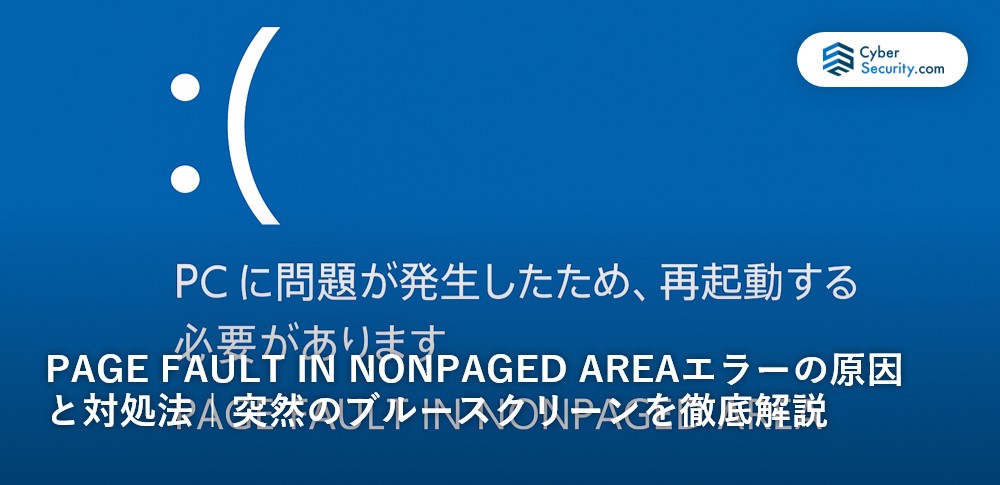
Windowsを使用中に突然現れるブルースクリーンエラー「PAGE FAULT IN NONPAGED AREA」。
これは主に、メモリ(RAM)やストレージ、ドライバーなどの不具合により、システムがアクセスすべき情報を参照できなくなった際に発生します。
本記事ではこのエラーの主な原因と、それぞれの状況に応じた対処法を初心者にも分かりやすく解説します。適切なステップで対応すれば、再発を防ぎながらシステムを安定化させることができます。
目次
PAGE FAULT IN NONPAGED AREAの主な原因
このブルースクリーンエラーは複数の要素が絡み合って発生するため、以下のような原因を一つずつ確認していくことが重要です。
物理メモリ(RAM)の故障・接触不良
もっとも多い原因のひとつがメモリの物理的な異常です。RAMモジュールの故障、接点の汚れ、ソケットへの接触不良などが原因となり、読み取り不能な状態が発生します。
この状態を放置すると、起動時や作業中に頻繁にブルースクリーンが起き、OSが起動できなくなる可能性があります。
デバイスドライバーの不具合・バージョン違い
最近追加・更新されたデバイスドライバーが不適切な場合、メモリアクセスエラーを引き起こすことがあります。
グラフィックボードやネットワークドライバー、外部デバイスのドライバーに多く見られます。
互換性のないドライバーは、他の正常な動作にも影響するため、早めの見直しが必要です。
システムファイルや仮想メモリの破損
システムファイルが破損していたり、仮想メモリ(pagefile.sys)に不整合がある場合もエラーの原因になります。
特に、アップデート中の強制終了や電源断などが引き金となります。
修復せずに放置すると、PCの起動自体が不安定になり、再インストールが必要になる場合もあります。
ウイルス対策ソフトとシステムの競合
特定のサードパーティ製ウイルス対策ソフトがシステムコアに干渉し、エラーを引き起こすケースもあります。
特に、Windows標準のDefenderとの競合が疑われる場合は一時的な無効化での検証が有効です。
強制終了を繰り返すとデータ破損やOSクラッシュに繋がるため注意が必要です。
HDD/SSDの物理故障や不良セクタ
ディスクに物理的な損傷がある場合、ページファイルやシステムファイルの読み込みに失敗し、ブルースクリーンが発生することがあります。
特に古いHDDでは劣化が進行していることも多く、事前の確認が重要です。
このような場合、データ損失のリスクがあるため、バックアップと復旧対応が急務となります。
「とりあえず操作」は危険。自己判断がデータ消失を招くことも

機器に不具合が起きたとき、焦って自分で操作を試みた経験はありませんか?
一見すると単なるフリーズやエラーのようでも、内部では深刻な異常が進行している可能性があります。この状態で電源の再投入や設定変更を繰り返すと、システムが上書きされ、本来なら救えたはずのデータまでもが復旧困難になることがあります。
特に以下のような状況に当てはまる場合は、自己判断を避け、専門家による適切な診断を受けることが重要です。
- 絶対に失いたくない写真や書類が保存されている
- 大切な業務データが入っている
- 操作に自信がなく、何をすべきか迷っている
こうしたケースでは、早めの対応がデータを守る鍵になります。
そのため、まずは専門業者に相談し、正確な状態を見極めることが最善策といえます。
データ復旧業者を選ぶ際、「どこに相談すれば本当に安心できるのか」と悩む方は多いと思います。編集部では数多くのサービスを比較してきましたが、その中でも特に信頼性の高い選択肢としておすすめできるのが「デジタルデータリカバリー」です。
同社が選ばれている理由は、以下のような実績と体制にあります。
- 累計46万件以上の相談対応実績(2011年1月~)
- 15,000種類以上の障害事例への対応経験
- 復旧件数割合91.5%(内、完全復旧57.8%。2023年10月実績)
- 24時間365日対応のサポート体制
- 初期診断・見積りは完全無料
こうした数字は、単なる実績ではなく、「確かな技術」と「信頼に応える姿勢」の裏付けでもあります。
実際に、個人の大切な写真や法人の業務データまで、幅広いトラブルに迅速かつ的確に対応しています。
「何をすべきかわからない」「とにかく急いで対応したい」
そんなときは、まずは無料診断からはじめてみてください。正確な状況把握が、最善の一歩につながります。
PAGE FAULT IN NONPAGED AREAエラーの対処法
原因に応じた対処法を順に試すことで、多くのケースで再発を防ぐことが可能です。以下の手順に従って、安全に作業を行ってください。
セーフモードでの起動
Windowsをセーフモードで起動すると、最低限のドライバーとサービスのみが読み込まれるため、不具合の切り分けに最適です。PAGE FAULT IN NONPAGED AREAの原因となるドライバやソフトを特定する第一ステップとして活用しましょう。
- PCの電源を入れ、起動中に電源ボタンを長押しして強制終了します。これを2〜3回繰り返します。
- 「自動修復」が表示されたら「詳細オプション」を選択します。
- 「トラブルシューティング」→「詳細オプション」→「スタートアップ設定」→「再起動」を選びます。
- 再起動後、4番(セーフモード)または5番(ネットワーク付きセーフモード)を選択します。
RAMの抜き差し・掃除とテスト
物理メモリの接触不良や破損が原因である場合、RAMを一度抜いて接点を掃除し、差し直すことで改善することがあります。診断ツールでの検査も重要です。
- PCの電源を完全に切り、電源ケーブルを抜きます。
- ケースを開け、RAMを慎重に抜き取ります。
- 接点部分を柔らかい消しゴムや乾いた布で軽く掃除します。
- スロットにしっかりと差し直し、PCを起動します。
- 「Windowsメモリ診断」または「MemTest86」でエラーチェックを行います。
ドライバーの更新・再インストール
不適切なドライバーや古いバージョンが原因の場合、最新のドライバーへの更新や削除が必要です。特に直近で追加したデバイスがある場合は要注意です。
- 「スタート」メニューで「デバイスマネージャー」を検索し起動します。
- 問題がありそうなデバイス(ネットワークアダプタ、GPUなど)を右クリックします。
- 「ドライバーの更新」→「ドライバーソフトウェアの最新版を自動検索」を選択。
- 改善されない場合、「デバイスをアンインストール」し、公式サイトから最新ドライバを手動インストールします。
ウイルス対策ソフトの一時停止・アンインストール
特定のウイルス対策ソフトがシステムと干渉している場合、一時的に無効化またはアンインストールして挙動の変化を確認することで、原因の切り分けが可能です。
- お使いのウイルス対策ソフトを開きます。
- リアルタイム保護や常駐機能を一時的に無効にします。
- PCを再起動して、ブルースクリーンが発生するか確認します。
- 現象が改善される場合は、他のソフトへの乗り換えを検討しましょう。
システムファイル・仮想メモリの修復
システムファイルや仮想メモリの破損は、sfcやDISM、chkdskなどのコマンドで修復できます。ブルースクリーンの根本的な原因を取り除ける可能性があります。
- 「スタート」→「コマンドプロンプト(管理者)」を起動します。
sfc /scannowを実行し、システムファイルの整合性を確認します。- 次に
Dism /Online /Cleanup-Image /RestoreHealthを実行し、Windowsイメージを修復します。 - 仮想メモリの再構成を行うには、「システムの詳細設定」→「パフォーマンス設定」→「仮想メモリ」から自動管理をオンにします。
HDD/SSDのエラーチェックと交換検討
ストレージの物理障害が原因の場合、「チェックディスク」で不良セクタを検出・修復できます。それでも改善しない場合は、データのバックアップを優先し、早めの交換を検討しましょう。
- 「コマンドプロンプト(管理者)」を開きます。
chkdsk C: /f /rと入力しEnter(Cドライブを指定、/rで不良セクタ検出)。- 再起動後にチェックが実行されます。
- 重大なエラーが検出された場合は、速やかにデータを退避させ、専門業者に相談を。
専門業者への相談
セーフモードすら起動しない、あるいはメモリやストレージに明確な物理障害があると判明した場合、自力での修復は困難です。大切なデータを失わないためにも、早めに専門のデータ復旧業者に相談することが安全です。
- メモリ診断やチェックディスクでエラーが出る
- 再起動しても常にブルースクリーンが出る
- 重要な業務・個人データが保存されている
- データバックアップが取れていない
「初期診断無料」「復旧件数割合90%以上」など、信頼できる実績ある業者に依頼することが重要です。
おすすめデータ復旧サービス・製品
物理的な損傷やソフトウェアで復元が難しい場合、以下のデータ復旧業者をご検討ください。
デジタルデータリカバリー
 公式HPデジタルデータリカバリー デジタルデータリカバリーは、14年連続データ復旧国内売り上げNo.1(※1)のデータ復旧専門業者です。一部復旧を含む復旧件数割合91.5%(※2)と非常に高い技術力を有しています。依頼の8割を48時間以内に復旧と復旧のスピードも優れています。また、官公庁や大手企業を含む累積46万件以上の相談実績があります。 この業者は、相談から見積もりの提示まで無料で行っているため、データ復旧を検討している際は、自力で復旧作業に取り掛かる前に、まずは最大手であるデジタルデータリカバリーに相談すると良いでしょう。
公式HPデジタルデータリカバリー デジタルデータリカバリーは、14年連続データ復旧国内売り上げNo.1(※1)のデータ復旧専門業者です。一部復旧を含む復旧件数割合91.5%(※2)と非常に高い技術力を有しています。依頼の8割を48時間以内に復旧と復旧のスピードも優れています。また、官公庁や大手企業を含む累積46万件以上の相談実績があります。 この業者は、相談から見積もりの提示まで無料で行っているため、データ復旧を検討している際は、自力で復旧作業に取り掛かる前に、まずは最大手であるデジタルデータリカバリーに相談すると良いでしょう。
| 対応製品 | ■記憶媒体全般 ハードディスク、外付けHDD、NAS/サーバー(RAID構成対応)、パソコン(ノートPC/デスクトップPC)、SSD、レコーダー、USBメモリ、SDカード、ビデオカメラ、スマホ(iPhone/Android)、ドライブレコーダー等 |
|---|---|
| 復旧期間 | 最短当日に復旧完了(本社へ持ち込む場合) 約80%が48時間以内に復旧完了 |
| 設備 | 復旧ラボの見学OK クリーンルームクラス100あり 交換用HDD7,000台以上 |
| 特長 | ✔データ復旧専門業者 14年連続データ復旧国内売上No.1(※1) ✔一部復旧を含む復旧件数割合91.5%(※2)の非常に高い技術力 ✔官公庁や大手企業を含む累積46万件以上の相談実績 ✔相談・診断・見積り無料(デジタルデータリカバリーへの配送料も無料) ✔365日年中無休で復旧対応 |
| 所在地 | 本社:東京都六本木 持込み拠点:横浜、名古屋、大阪、福岡 |
デジタルデータリカバリーのさらに詳しい説明は公式サイトへ
※1:第三者機関による、データ復旧サービスでの売上の調査結果に基づく(算出期間:2007年~2020年) ※2:2018年2月実績 復旧率=データ復旧件数/データ復旧ご依頼件数 (2017年12月~2021年12月の各月復旧率の最高値)
まとめ
「PAGE FAULT IN NONPAGED AREA」エラーは、Windowsのブルースクリーンエラーの中でも原因が複雑で、物理メモリ(RAM)の異常、ドライバの不具合、システムファイルや仮想メモリの破損、ウイルス対策ソフトとの干渉など、様々な要因が絡み合って発生します。
まずはセーフモードでの起動やメモリの抜き差し、ドライバ更新など、基本的な対処から試してみましょう。軽度の不具合であれば、これらのステップで解決できるケースが多いです。
しかし、何をしても改善しない、頻繁にブルースクリーンが出る、メモリやストレージに物理的な異常が見られる場合は、速やかにバックアップを取り、専門のデータ復旧業者へ相談することが重要です。
データの消失リスクを最小限に抑え、安全・確実にトラブルを解決するためにも、経験豊富で実績のあるプロに任せる判断をしましょう。



![中小企業の情報瀬キィリティ相談窓口[30分無料]](/wp-content/uploads/2023/07/bnr_footer04.png)



